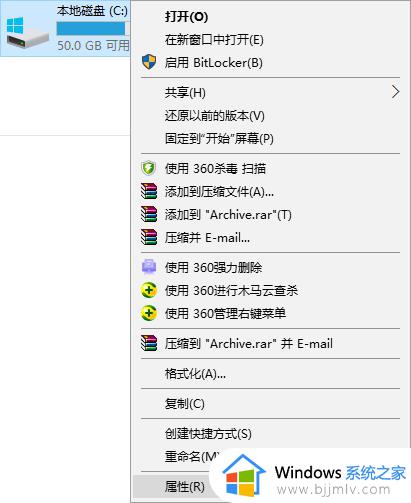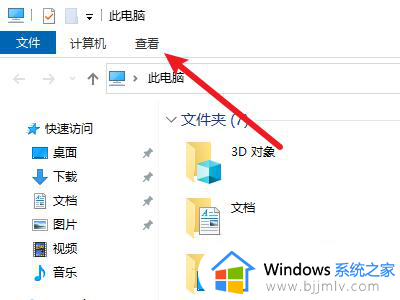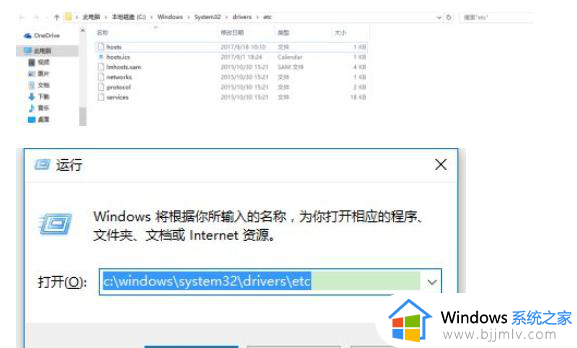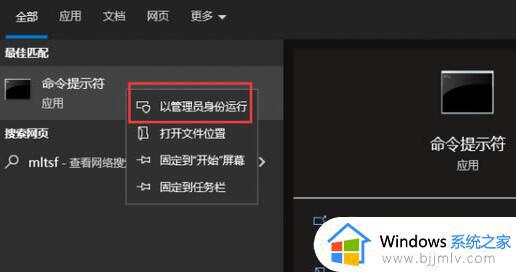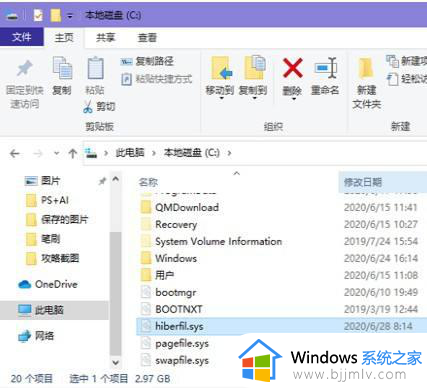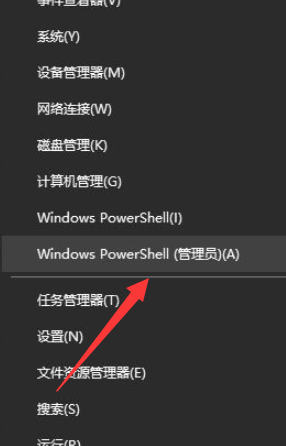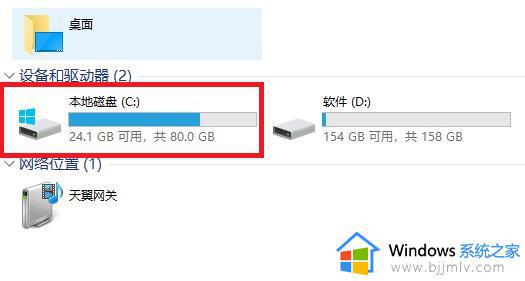win10系统文件修复教程 win10如何修复系统文件
在使用win10操作系统的过程中,小伙伴们可能会遇到系统文件损坏导致的各种问题。这些问题可能会影响系统的正常运行,让小伙伴们感到困扰,遇到这种情况我们小伙伴都想要知道win10如何修复系统文件,那么今天小编就给大家介绍一下win10系统文件修复教程,快来学习一下吧。
具体方法:
方案一:修复受损文件
1. 按下WIN+X然后选择命令提示符(管理员)
2.执行命令:sfc /scannow 看能否解决;
3.或者使用一下命令修复Windows组件。
Dism /Online /Cleanup-Image /CheckHealth
Dism /Online /Cleanup-Image /RestoreHealth
方案二:重置Win10系统
重置可以让你获得全新的系统,当然你也可以保留原有文件!
1.打开win10开始菜单,点击“设置”选项;
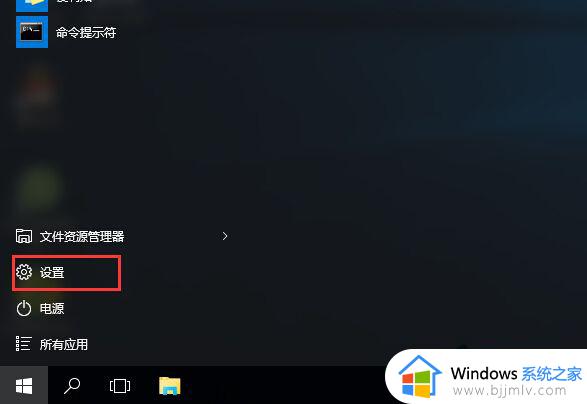
2.打开系统设置后,点击“更新和安全”选项;
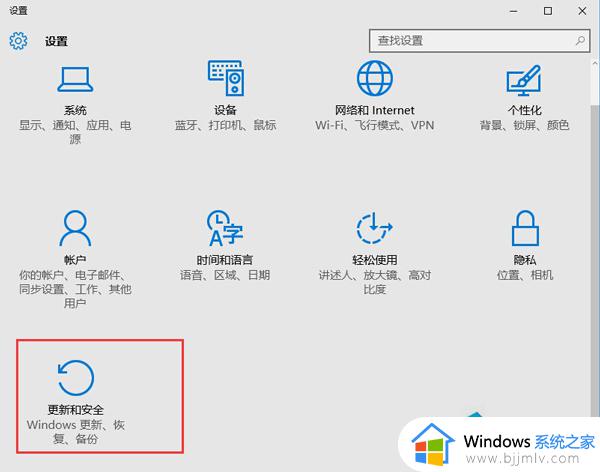
3.然后选择“恢复”选项,这时我们就可以看到 “重置此电脑”的选项了,单击“开始”进行重置‘;
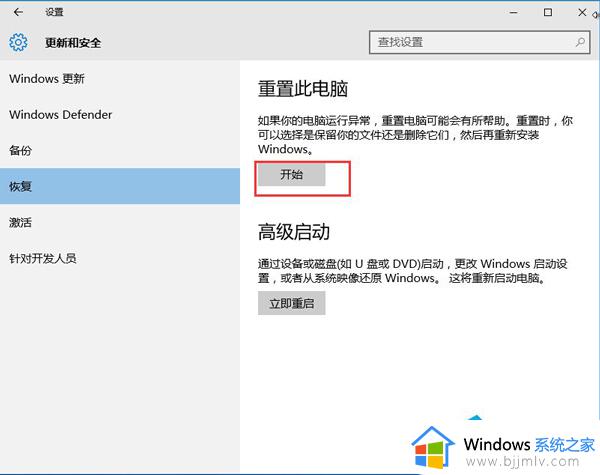
4.接下来会出现两个选项“保留文件”和“删除所有内容”(如果是预装的电脑还会有第三个选项“还原出厂设置”可以帮助你恢复到出厂时的系统);
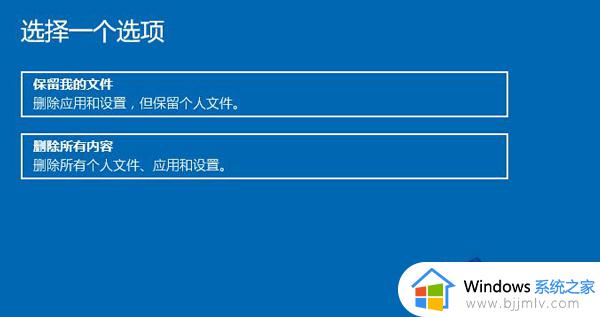
5.按照你自己的需要,是否要保留个人文件和程序,或是删除所有的个人文件应用和设置,这进而应该视自己有没有重要资料谨慎选项,选择一个选项后继续;
(据小编测试,就算选择保留,那么很多应用还是需要重装的)确认无误后,继续下一步。

6.所有准备都就绪后,点击“重置”按钮,系统开始重新启动;

以上全部内容就是小编带给大家的win10系统文件修复教程详细内容分享啦,小伙伴们如果你们也不清楚怎么修复文件的话,就快点跟着小编一起来看看吧。